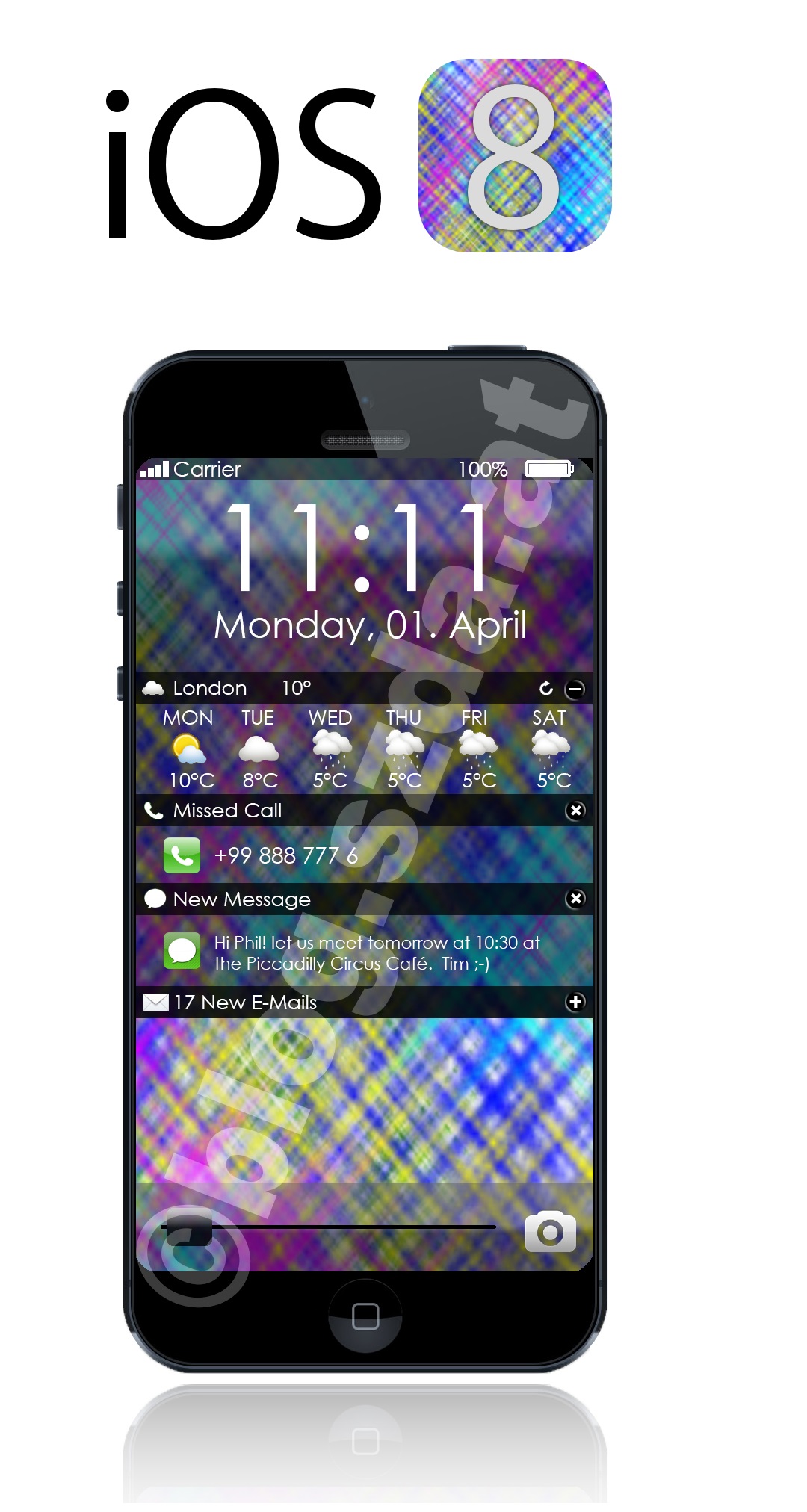
iPhoneやiPod touch、iPadなどのアップル製デバイスを使用していて、画面が真っ白になり、あらゆる操作を受け付けなくなってしまうことが稀にあります。この画面が固まってしまった状態を「ホワイトスクリーン」と呼びます。長時間、愛用の電子機器が使えないとなると、ヘビーユーザーには堪えると思います。しかし、なってしまったものは仕方ありません。落ち着いて対処法を考えましょう。アップルのデバイスには様々な種類がありますが、今回はiPhoneを例に話を進めていきます。
ホワイトスクリーンを解消するには、以下の3つの方法があります。
1、iPhoneを再起動する
2、iPhoneをリセットする
3、バックアップからiPhoneを復元する
1、iPhoneを再起動する
画面全体が真っ白になるホワイトスクリーン状態になってしまったら再起動を試してみましょう。いかなるバージョンに関わらず、実行してみてください。本体上部にあるホールドボタンを、画面に電源オフのスライダーが表示されるまで長押しします。スライダーを指でスワイプしてスイッチを切ってください。電源が切れたのを確認したらもう一度ホールドボタンを長押しします。数秒経ってリンゴマークが表示されたら、良かったですね。元の状態に戻っているはずです。
2、iPhoneをリセットする
2つ目の方法はiPhoneのリセットです。今度はホールドボタンとホームボタンを同時に押し続けてください。先ほどと違う操作になりますから、十分注意します。10秒以上経ってリンゴマークが出れば無事にリセットされたということです。電源を入れ直すのとは違ってデバイスをリセットしているので、完了した後には大切なデータが消えていないか確かめると良いでしょう。
3、バックアップからiPhoneを復元する
3つ目の方法はバックアップからデータを復元します。通常バックアップファイルはiTunes、もしくはiCloudを利用して保存しておきます。ですから、復元する際にはバックアップを呼び出す必要があります。iTunesは手動で保存しなければならないので、WiFi環境であれば定期的にバックアップを取ってくれるiCloudを利用するべきだと思います。
もしいずれの方法を試してもうまくいかない場合、カスタマーサポートに連絡するか、お近くのアップルストアを予約して相談しましょう。今までiPhoneのホワイトスクリーン解消法を紹介してきましたが、iPod touchについても同じ方法が適用可能です。








渡辺純子
編集
0 Comment(s)